由于折腾nas,需要远程唤醒,远程唤醒又得arp绑定,不然arp缓存掉了以后就无法唤醒了。而小米的路由器不支持arp绑定,只能DHCP静态IP分配,真不搞不懂小米,五六百的路由器很简单的功能都没有。
开启arp绑定,首先需要开启SSH,以下是参考网上的教程,归纳总结来的。我自己搞了几次都成功了。
开启SSH
首先,路由器需要降级,必须降级,我试过最新的1.0.95固件,开启ssh成功以后,任然无法连接ssh,另外还影响arp绑定,arp后面另外说!
固件地址:miwifi_ra72_firmware_98605_1.0.55(1.0.55版本)提取码:2sva
直接在路由器的后台手动上传降级即可,我自己反复升级降级,没清除数据,没有问题,如果你路由器没有太多的设置,建议还是清除一下数据,避免意外情况发生!
接着需要用虚拟机安装OpenWrt,因为小米的路由器固件是基于OpenWrt定制的,所以有大佬想出的类似注入的方法破解,具体我也不懂,跟着做就是了。
此步骤需要用到的工具:
1.VMware (点击这里跳转官网下载)
2.磁盘镜像 (点击这里下载)
提取码:kr3f
VMware的安装方式就不多说了,如果真不会可以网上搜VMware的安装教程。安装好了以后,直接打开,选择新建虚拟机。
选择自定义(高级),点击下一步
兼容性选择Workstation 15.x,点击下一步
选择稍后安装系统,下一步
选择linux,选择其他linux3.x内核64位,下一步
这里直接点击下一步
根据自己的电脑配置,分配合适的,不卡就行
选择使用桥接网络,下一步
直接下一步
选择,使用现有的虚拟磁盘
路径这里选择刚才我们在上面2.磁盘镜像哪里下载的文件,后缀为.vmdk的文件!点击下一步
保持现有格式下一步,然后完成即可
继续点击菜单,编辑,虚拟网络编辑器
按图里面标示的地方,选择一个本地的网卡,如果你是笔记本选择无线网卡应该也是可以的,我这里台式机,直接选择有线网卡。如果这地方不能选择,关闭软件,在软件图标上右键用管理员模式运行。
接着编辑虚拟机,选择网络适配器,进入设置
继续选择网络适配器,选择自定义,选择VMnet0,保存
点击开启虚拟机,当你看到这句话的时候,就表示已经启动成功了!
点击回车,可以看到OpenWrt的logo
输入以下命令开始进行网络配置
vi /etc/config/network
用下键往下翻,找到config interface 'lan',按i键进入编辑模式,把option ipaddr 后面的ip 改为192.168.31.x ( x=[2 ~ 254] ) ,注意X不要和你现有的设备ip冲突,如果无法输入,请按键盘上的INSERT 键就能输入了。
改好之后按esc键退出编辑模式,接着输入:wq 保存退出
输入reboot重启虚拟机!
下载工具WinSCP以及需要用到的文件
WinSCP:
xqsystem.lua文件:
提取码:e64m
用WinSCP连接刚才的虚拟机,IP就是你刚才在上面改的ip,协议选择SCP,用户名:root 密码:koolshare 点击登录
之后双击地址栏,填写好目录,点击确定导航到目标目录
/usr/lib/lua/luci/controller/admin
上传刚才下载的软件目录里面的xqsystem.lua文件,然后关掉WinSCP
打开电脑的浏览器,输入你刚才在上面设置的IP,打开OpenWrt,用户名:root 密码:koolshare
进入,在左侧找到网络→接口→LAN侧的编辑,把ip地址改成:169.254.31.1 ,DHCP的勾一定要勾上,忘记截图了,网上找了两张。
勾选好了以后,点击应用,等待应用成功,注意,这里应用之后有可能会弹出窗口提示设置以回退什么的,点击强制应用等待成功。
回到虚拟机,点击虚拟网络编辑器,把这里改成 Microsoft Wi-Fi Direct Virtual Adapter #2 ,点击保存,启动虚拟机。
启动成功以后,打开电脑的网络设置,找到移动热点,按下图把热点设置好。这里方便后面步骤,统一设置成,名称:OpenWrt 密码:12345678
之后用手机连接共享出来的wifi,打开appWiFi魔盒,查看当前连接wifi的信道,记住这个信道数。
wifi魔盒下载:
提取码:w8ut
然后登录路由器后台,在网址里面查看stok,拷贝 stok= 到 /web 之间的字符串。
例如:http://192.168.31.1/cgi-bin/luci/;stok=029d07ddhalfjkafhjkk2fb/web/home#devices
就拷贝:029d07ddhalfjkafhjkk2fb
接着把下面网址中的stok和信道改成你自己的
http://192.168.31.1/cgi-bin/luci/;stok=改成自己的stok/api/xqsystem/extendwifi_connect_inited_router?ssid=OpenWrt&password=12345678&encryption=WPA2PSKenctype=CCMP&channel=此处改成自己的信道&band=2g&admin_username=root&admin_password=admin&admin_nonce=xxx
比如刚才信道是11,stok是029d07ddhalfjkafhjkk2fb 就改成
http://192.168.31.1/cgi-bin/luci/;stok=029d07ddhalfjkafhjkk2fb/api/xqsystem/extendwifi_connect_inited_router?ssid=OpenWrt&password=12345678&encryption=WPA2PSKenctype=CCMP&channel=11&band=2g&admin_username=root&admin_password=admin&admin_nonce=xxx
打开电脑的网络设置,找到本地连接,右键属性
把Internet协议版本4(TCP/IPv4)前面的勾去掉
复制刚才改好的网址,粘贴到浏览器打开,等待破解,最后提示这个就成功了。
{"token":"; nvram set ssh_en=1; nvram commit; echo -e 'admin\u000aadmin' | passwd root; sed -i 's/channel=.*/channel=\u0022debug\u0022/g' /etc/init.d/dropbear; /etc/init.d/dropbear start;","code":0}
如果提示别的代码,建议查看自己的步骤有没有错误的地方,这个流程我来来回回四遍都成功了,路由器是小米AX6000,不是redmiAX6000。
成功以后,使用putty64登录ssh测试,输入路由器IP:192.168.31.1点击登录,输入用户名:root 点击回车,密码需要通过一个工具计算。
putty和密码计算工具下载:
提取码:boy9
打开密码计算工具,复制你路由器的SN码,可以在路由器管理后台首页,下方找到。
然后把计算出来的密码,输入进去,注意这里输入不会有任何显示,别输入错误就行了,输入完了直接回车,看到are u ok 就成功了!
如果你只想开启SSH,到这里就完事了,不用往下看了,下面是ARP绑定教程。
ARP绑定教程
一开始我也是在百度上搜索,搜出来大部分的教程都是通过命令修改 vi /etc/rc.local 文件,在exit 0 的前面加入 "arp -s 192.168.31.101 aa:bb:cc:dd:ee:ff" 这行代码,IP和mac地址需要改成自己,修改以后:wq保存,但是我实际测试此方法并不能生效,官方可能已经删除了arp -s命令,所以导致不成功。经过几天的搜索发现,找到了一个方法。
首先下载99-arpbind:
提取码:6nd1
下载下来之后右键菜单编辑,建议使用代码编辑器打开,例如notepad++,以免编码错误,然后把里面的IP地址和mac地址修改成自己的,改好保存,具体见图片标注!
然后用之前用到的WinSCP进入路由
登录方法和刚才上面一样,这里就不重复写了,只不过要把ip改成路由器的ip:192.168.31.1 用户名:root 密码就是刚才计算出来的密码。
然后也是和上面一样,导航到/etc/hotplug.d/iface/这个目录,把99-arpbind上传到该目录下。
然后在这个文件上右键-属性,把权限改成777 确定
关闭WinSCP,到这一步基本上就全部完成了,接下来就是测试arp是否绑定成功。
关闭你arp绑定的设备,比如你的群晖nas,然后进入路由器后台重启路由器,重启成功以后,用putty登录路由器的ssh,输入 arp 点击回车,看看打印出来的有没有你刚才绑定的的ip和mac,有就成功了,没有你再检查检查,我也不知道啥情况。哈哈,我弄了两次都成功了。
如果懒得折腾,直接买个智能插座,远程控制就行了。
下面是一些注意事项
注意事项
1.打开ssh一般就不建议升级了,升级固件以后ssh会关闭,如果你想一直开着ssh,还想升级到最新的固件,那就需要固化ssh,这里就不写教程了。
固化ssh教程:
这为老哥写的很详细,条理清楚,里面也有打开ssh的教程,不过他是用OpenWrt路由器,原理上都差不多,我这里没有OpenWrt路由器,所以采用虚拟机的办法。
2.如果你绑定了arp,即使你固化ssh以后,也不要升级到最新版本,因为升级到最新版本arp绑定会失效,即使重新绑定或者使用别的方法绑定,依然失效。当然你要找到不失效的方法,也请留言告诉我,我也想升级最新的固件,哈哈!
参考文章
1.小米路由器开启 Shell
https://qileq.com/blog/2022/router-enable-shell/
2.使用电脑开启小米ax6000路由器的ssh
https://www.bilibili.com/read/cv14785756
3.远程开机—网络唤醒WOL
https://www.jianshu.com/p/ab560a9d22a2
4.红米AX6/小米AX6/AX3600/AX6000/AX9000全系列拿SSH权限&固化教程
https://blog.iccfish.com/2021/08/04/unlock-ssh-of-xiaomi-routers/
5.其他
https://www.znds.com/forum.php?mod=viewthread&tid=1202840
https://blog.csdn.net/a1751413580/article/details/120190798








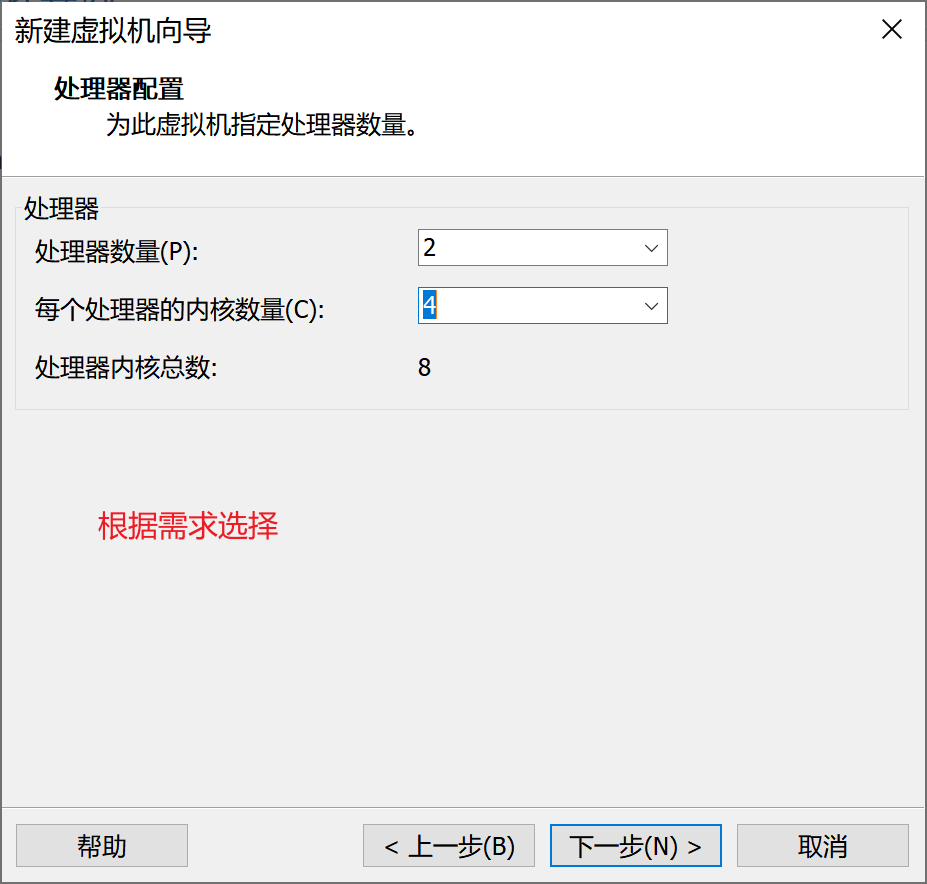











































湖南省娄底市 1F
小米路由器AX6000好不好用,搬新屋准备换个路由器
地球人 B1
@ 闲鱼 信号可以,功能感觉一般般,很多功能没有。固件基本不更新了。如果不折腾什么东西的话,够用。
来自外部的引用